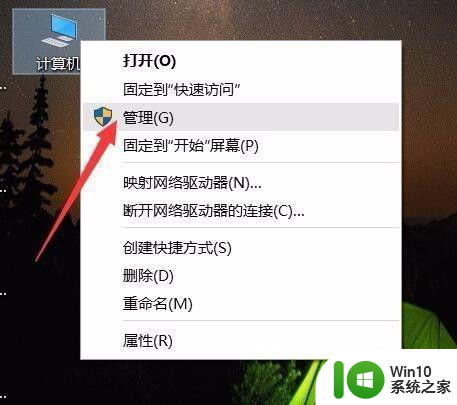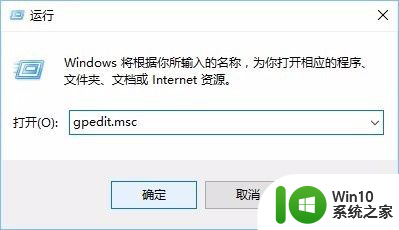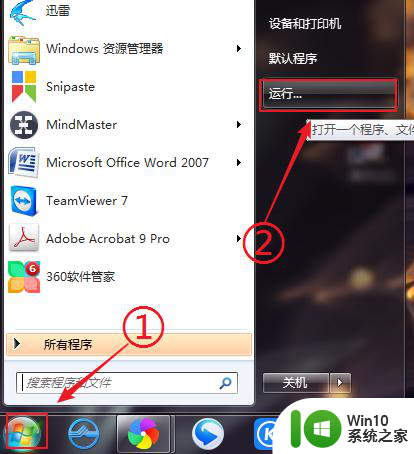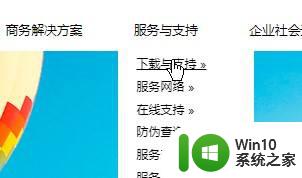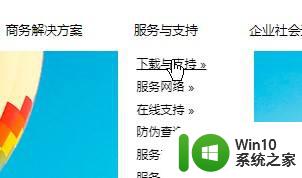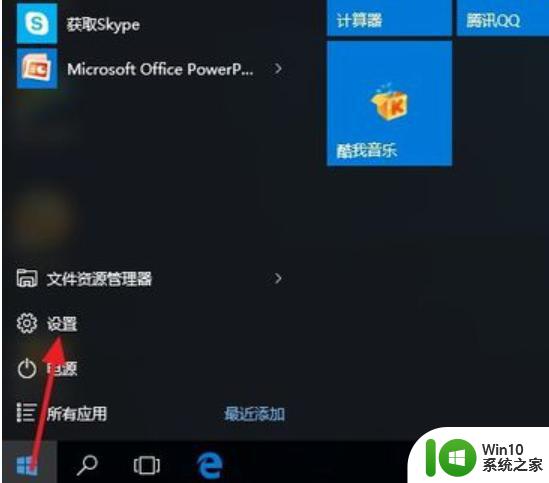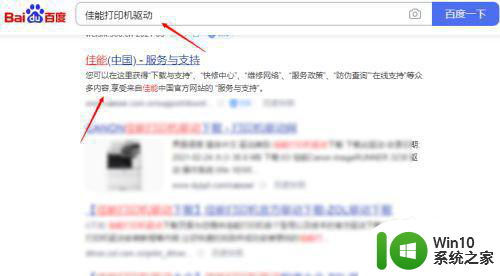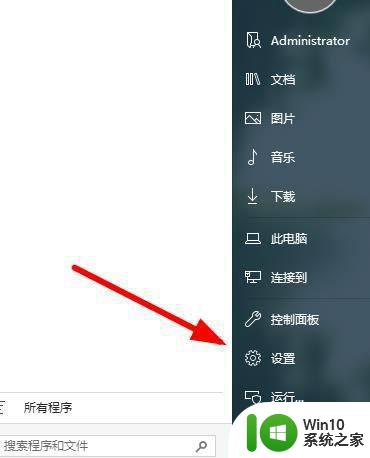windows10无法安装佳能打印机驱动程序怎么解决 佳能打印机驱动程序安装失败怎么办
更新时间:2024-09-14 18:11:10作者:xiaoliu
在使用Windows 10系统安装佳能打印机驱动程序时,可能会遇到安装失败的情况,这种情况可能是由于驱动程序与系统不兼容,或者是安装过程中出现了错误。为了解决这个问题,我们可以尝试重新下载最新版本的驱动程序,或者在安装过程中关闭防病毒软件等第三方软件,以确保安装顺利进行。也可以尝试通过设备管理器手动安装驱动程序,或者联系佳能官方客服寻求帮助。
解决方法:
1、在win10系统桌面上,开始菜单。右键,运行。
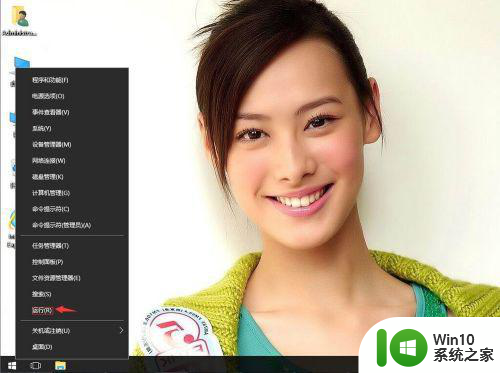
2、输入services.msc,再确定。
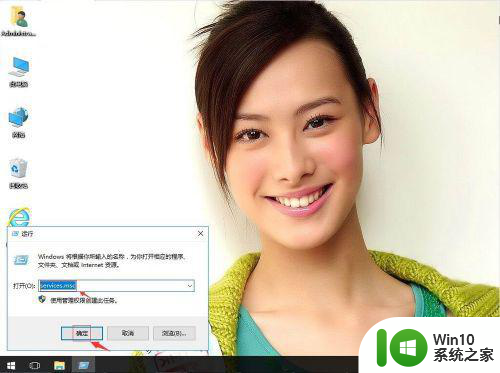
3、在服务中,找到PrintSpooler服务。
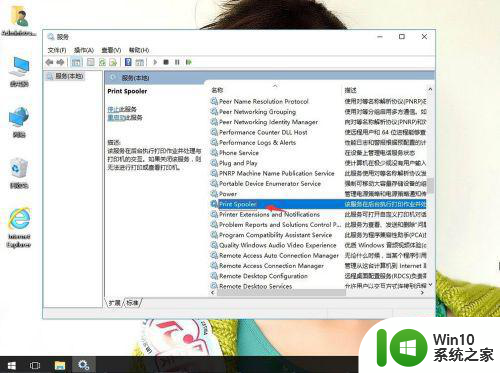
4、右键,属性。
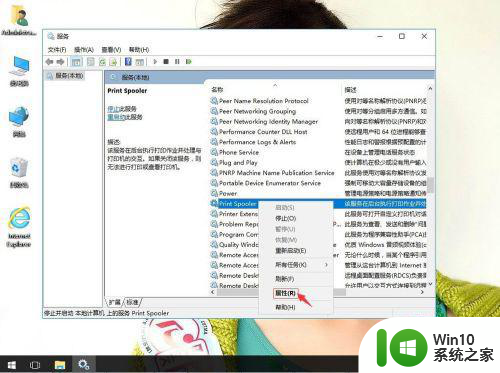
5、启动类型为自动。单击启动。然后再应用,确定。
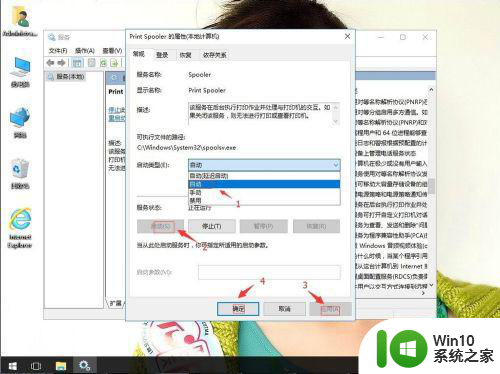
以上就是windows10无法安装佳能打印机驱动程序怎么解决的全部内容,有遇到相同问题的用户可参考本文中介绍的步骤来进行修复,希望能够对大家有所帮助。